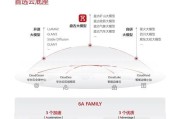随着云计算技术的发展和普及,云服务器以其灵活、高效、成本低廉的特点成为企业和个人用户青睐的托管解决方案。但在享受便捷的同时,云服务器的安全问题同样不容忽视。如何锁定云服务器屏幕,以及进行必要的安全设置,成为了用户必须掌握的基本技能。本文将全面介绍云服务器锁定屏幕的方法,并提供详细的操作步骤。
云服务器安全的重要性
在开始介绍具体操作之前,首先需要了解云服务器安全的重要性。云服务器由于其虚拟化特性,通常面临更多的安全风险。一旦服务器被非法入侵,可能造成数据泄露、业务中断等严重后果。除了物理层面上的锁定外,软件层面上的锁定也非常关键。

云服务器锁屏的基本原则
云服务器由于其分布式的特点,并不具备传统意义上的“锁屏”按钮。通常情况下,我们所说的“锁屏”指的是锁定服务器的会话,防止他人在未经授权的情况下访问服务器界面或执行操作。

操作前的准备工作
在开始进行锁屏操作之前,确保你已经具备以下条件:
已拥有云服务器的管理员权限;
服务器操作系统已正确安装,如Linux或Windows;
已知服务器登录凭证,例如用户名和密码;
确保服务器已经安装了远程管理工具(如RDP、SSH等)。

步骤一:通过SSH远程连接服务器
我们需要远程连接到云服务器。如果你使用的是Linux或Mac系统,可以利用终端中的SSH命令来连接服务器。例如:
```
sshusername@server_ip_address
```
请将`username`和`server_ip_address`替换为你的用户名和服务器IP地址。
步骤二:锁定会话
连接成功后,你可以采用以下命令或方法来锁定会话:
对于Linux系统:
使用`logout`命令或者输入`exit`,可以结束当前的登录会话,从而实现锁屏效果。
```
logout
```
或者
```
exit
```
对于Windows服务器:
在远程桌面连接中,你可以直接关闭远程桌面窗口,或者使用组合键`Ctrl+Alt+Delete`,然后选择“锁屏”。
步骤三:使用系统提供的锁定机制
一些操作系统提供了更安全的锁定机制。在Windows服务器上,你可以设置屏幕保护程序,并设置在一定时间无操作后自动启动屏幕保护程序并要求密码解锁。
步骤四:服务器安全设置
为了进一步加强服务器的安全性,以下是一些推荐的设置:
设置复杂的管理员密码;
定期更新服务器的操作系统和安全补丁;
开启防火墙,限制不必要的端口访问;
使用SSH密钥认证代替密码认证;
定期检查和分析服务器的安全日志。
步骤五:使用第三方工具或服务
如果你希望有更加便捷的锁屏方式,可以使用一些第三方工具或服务。`vlock`是一个在Linux系统中用于锁定控制台的工具;而`TeamViewer`等远程管理软件也提供了远程锁屏的功能。
结语
综合以上,锁定云服务器屏幕是为了保证数据和操作的安全性。通过上述步骤,我们可以利用现有的工具和方法来实现这一目的。更重要的是,采用合适的系统安全设置和定期维护,才能确保云服务器的长期稳定与安全。请务必对服务器安全给予足够的重视,按照上述步骤和建议配置你的云服务器,为自己提供一个安全可靠的计算环境。
标签: #云服务器